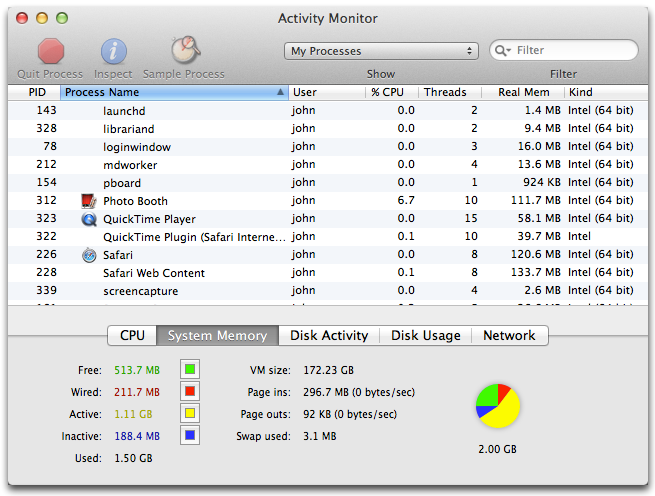5 sencillos consejos para acelerar tu Mac

 Si pierdes demasiado tiempo esperando a que tu Mac arranque o que las aplicaciones tardan una eternidad para abrirse, entonces es posible que te interese probar estos 5 sencillos consejos para acelerar tu Mac. Es inevitable que a través del uso constante de tu Mac, éste empieza a ser abrumado por todas las aplicaciones, programas y datos que instales.
Si pierdes demasiado tiempo esperando a que tu Mac arranque o que las aplicaciones tardan una eternidad para abrirse, entonces es posible que te interese probar estos 5 sencillos consejos para acelerar tu Mac. Es inevitable que a través del uso constante de tu Mac, éste empieza a ser abrumado por todas las aplicaciones, programas y datos que instales.
Con estos 5 trucos para acelerar tu Mac, esperemos que te ayuden a que tu ordenador de Apple funcione como nuevo, como el primer día.
5 sencillos consejos para acelerar tu Mac
Limpia Tu Disco Duro
El primer paso es limpiar el disco duro de tu Mac. La cantidad de espacio libre en el disco duro disponible puede afectar en el rendimiento de tu Mac. Así que necesitarás espacio en el disco duro para realizar funciones necesarias, sin embargo, si sólo hay una pequeña cantidad de espacio libre, el Mac necesitará más tiempo para ejecutar cada acción.
Elimina todos los archivos innecesarios o realiza una copia de seguridad de todos tus archivos en un disco duro externo para liberar espacio en Mac. Si tu escritorio parece un campo de minas, realiza una limpieza exhaustiva y eso ayudará a acelerar tu Mac, ya que cada carpeta y archivo en el escritorio utilizar recursos del Mac. Para ello puedes usar CleanMyMac.
Monitor de Actividad
Las aplicaciones en segundo plano pueden ser el motivo detrás de un Mac lento. Algunas de las aplicaciones que vas descargando e instalando se ejecutan en segundo plano acaparando algunos recursos de la CPU. Para comprobar la actividad de las aplicaciones, utilizaremos el Monitor de Actividad que se puede encontrar en Aplicaciones –> Utilidades –> Monitor de Actividad. Si no estás familiarizado con el Monitor de Actividad, puedes seguir la guía por parte de Apple que detalla con exactitud los pasos a seguir.
Administra las aplicaciones de arranque en el Mac
Reducir el tiempo de arranque de tu Mac mediante la gestión de las aplicaciones que se abren al arrancar el ordenador de Apple. Cuantas más aplicaciones se inicien en el arranque, más tiempo va a tardar en encenderse, ya que tendrá que esperar a que cada aplicación cargue antes de que el equipo termine su puesta en marcha.
Para administrar las aplicaciones de arranque en el Mac dirígete a Preferencias del Sistema –> Usuarios y grupos –> Arranque. Allí podrás desactivar todas las aplicaciones que no necesites durante el arranque. Esto reducirá drásticamente la cantidad de tiempo que dedica tu Mac para la puesta en marcha, ya que no tendrá que esperar a que todas las apps se abran.
Borra el Caché
Su caché es de datos descargados del uso en Internet o el espacio en disco utilizado pos las aplicaciones instaladas en el Mac. Los datos contenidos en la memoria caché son datos temporales que pueden borrarse con tranquilidad, con el fin de acelerar tu Mac. Para borrar la caché puedes utilizar un programa como CleanMyMac.(enlace arriba)
Actualiza tu Mac
Si crees que tu Mac ha quedado un poco anticuado, puedes pensar en aumentar el rendimiento de tu Mac, con actualizaciones de Hardware. Actualizando la RAM proporcionarás un aumento de rendimiento inmediato. Sin embargo, los Mac son conocidos por la dificultad de mejora, así que puedes llevarlo a una tienda oficial de Apple y preguntar por una actualización de sus componentes.